|
Fluxo de Caixa :
voltar
Primeiramente para que você possa verificar o Fluxo de Caixa é necessário que você tenha acesso ao ERP e suas devidas permissões concedidas pelo administrador.
Se você não possuir acesso, clique aqui e saiba como adquirir.
Você precisará também possuir ao menos um Lançamento de Nota cadastrado no sistema. Se você não possuir, clique aqui e saiba como proceder.
Menu rápido:
Se você já possui o acesso, clique no menu Finanças para que você visualize esta figura abaixo:

Clique em Fluxo de Caixa e aparecerá a seguinte figura abaixo:
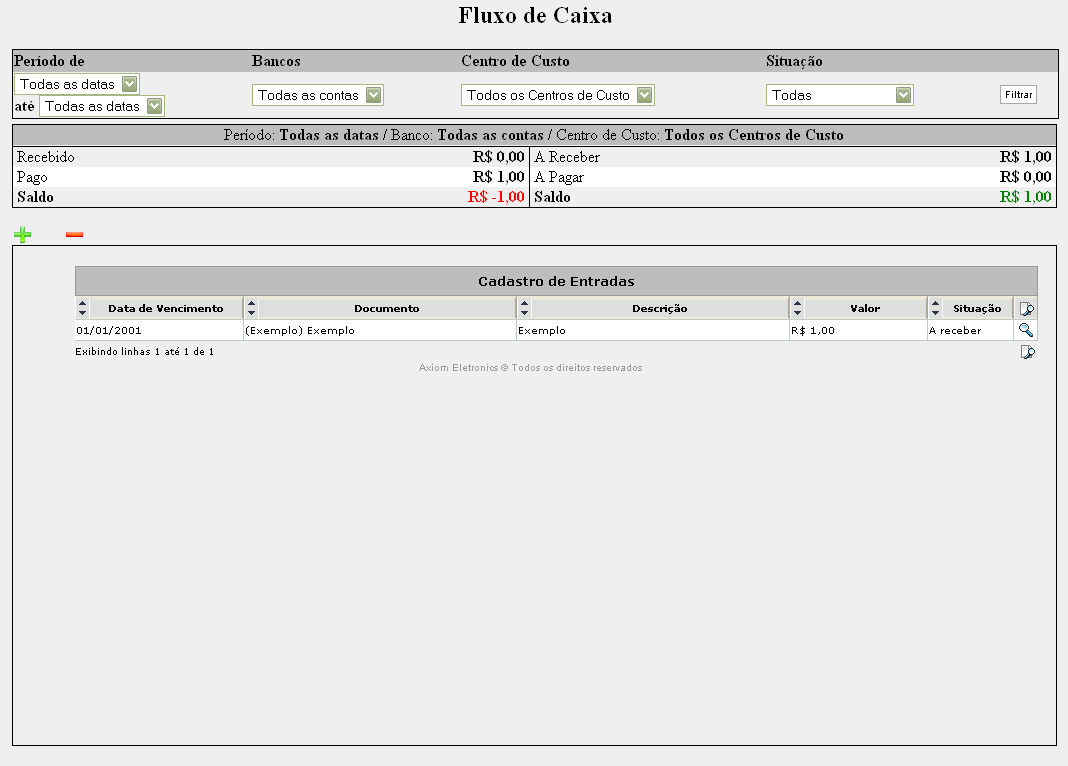
Na opção "Período de...até", você pode definir qual o período que deseja filtrar o seu fluxo de caixa, mostrando somente o que ocorreu neste período de tempo.
Na opção "Banco", você pode definir com qual Conta Bancária deseja filtrar o seu fluxo de caixa, mostrando somente o que ocorre nesta Conta.
Na opção "Centro de Custo", você pode definir com qual Centro de Custo deseja filtrar o seu fluxo de caixa, mostrando apenas o que ocorre neste Centro de Custo.
Na opção "Situação", você pode defirnir se deseja filtrar o seu fluxo de caixa por "Pago / Recebido" ou "A pagar / A Receber"
Após definir as opções de filtros, clique no botão "Filtrar" para filtrar o fluxo de caixa. para filtrar o fluxo de caixa.
Primeiramente o fluxo de caixa está mostrando o "Cadastro de Entradas" de acordo com os filtros pré-determinados anteriormente.
Para que você visualize o "Cadastro de Saídas", clique no botão  .E consequentemente para voltar para o "Cadastro de Entradas" clique no botão .E consequentemente para voltar para o "Cadastro de Entradas" clique no botão  . .
Para visualizar uma "Entrada" ou "Saída" no fluxo de caixa, clique no botão Visualizar:
voltar topo
Após clicar, uma tela popup abrirá mostrando todos os dados da Nota:
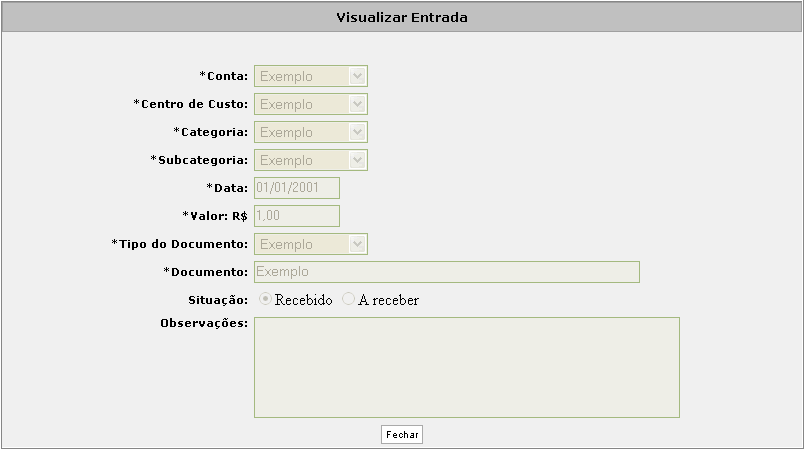
Para Pesquisar uma determinada "Entrada" ou "Saída", clique no botão Pesquisar:
voltar topo
Após clicar no botão, uma tela popup se abrirá:
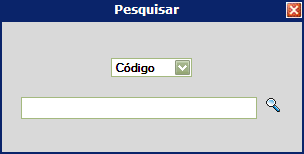
Escolha qual campo você prefere procurar, digite a determinada busca e clique no botão Pesquisar:
Para cancelar uma pesquisa, clique novamente no botão Pesquisar: 
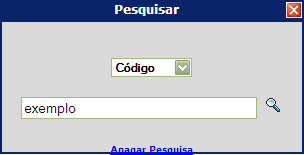
E clique em Apagar Pesquisa que se localiza logo abaixo.
|